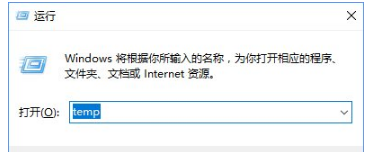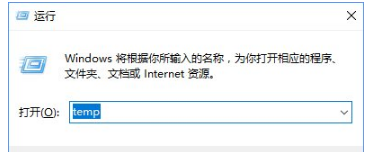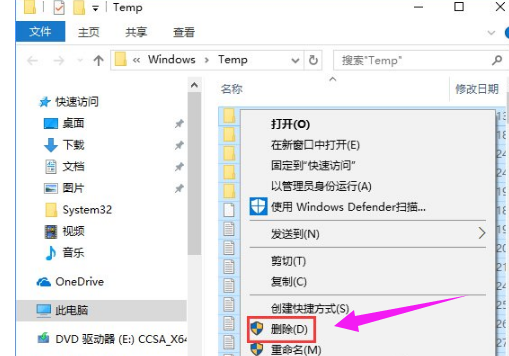Warning: Use of undefined constant title - assumed 'title' (this will throw an Error in a future version of PHP) in /data/www.zhuangjiba.com/web/e/data/tmp/tempnews8.php on line 170
temp文件夹,详细教您temp文件夹怎么删除
装机吧
Warning: Use of undefined constant newstime - assumed 'newstime' (this will throw an Error in a future version of PHP) in /data/www.zhuangjiba.com/web/e/data/tmp/tempnews8.php on line 171
2018年09月01日 13:40:00
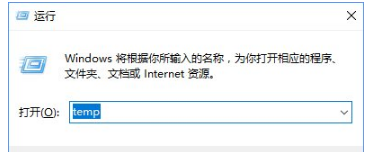
temp是什么?用户很困惑,其实它是用来存储在文件操作过程中的临时文件,比如安装软件、压缩包之类的操作都会先把必要的文件复制到Temp目录,可有些用户觉得没什么用处,想删除,下面,小编给大家带来了删除temp文件夹的图文。
在电脑的操作系统的过程中,会在temp文件夹中留下缓存文件,万物走过,必然留下痕迹,而为了减少内存占用,愉快的使用电脑,可以将temp文件夹清除掉。怎么清除temp文件夹?下面,小编给大家演示删除temp文件夹的流程。
temp文件夹怎么删除
按下【Win+R】组合键打开运行,在运行框中输入temp,点击确定
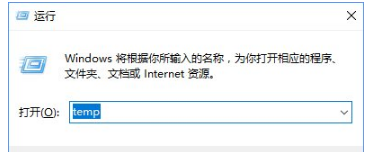
temp电脑图解-1
此时会打开temp文件夹,然后将里面所有的文件选中后删除即可。
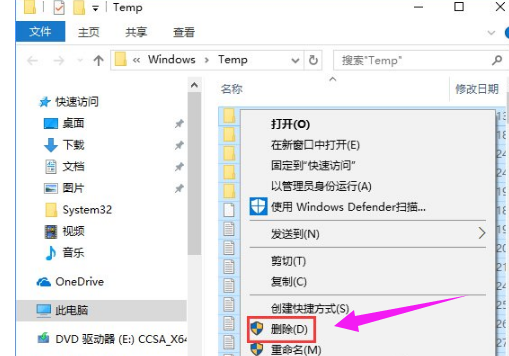
文件夹电脑图解-2
以上就是删除temp文件夹的流程,简单吧。